Votre écran pivote automatiquement lorsque vous basculez votre smartphone. Cette rotation ne va pas être très pratique lorsque vous regardez des vidéos qui sont réalisées en mode Portrait, cela diminuera la taille de l’image. La fonction de rotation permettra de passer du mode Portrait au mode Paysage au moment où vous basculez votre Sony Xperia 5 et vice-versa. Avec cet article on va vous détailler comment retirer la rotation automatique de votre smartphone Android. Pour terminer nous vous expliquerons comment faire pour remettre la rotation automatique sur un Sony Xperia 5?
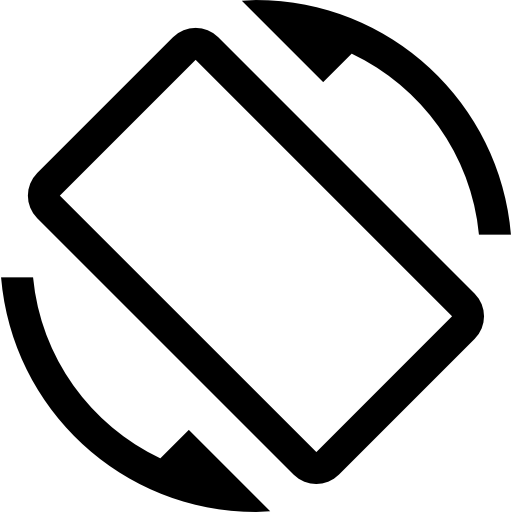
A quoi sert la rotation d’un écran sur android?
La rotation d’un écran ou Dynamic Rotation Control sur android pourra servir à plusieurs fonctions. Cette rotation vous permet de mieux voir une photographie qui a été prise en mode paysage. Mais aussi vous découvrirez d’autres fonctionnalités d’applications, comme par exemple la calculatrice qui met à disposition plus de fonctionnalités scientifiques. Toutefois des fois cette rotation sera gênante, tout simplement car ça vous gêne une lecture correcte de vidéos mais également une visualisation correcte d’images.
Par quel moyen supprimer la rotation automatique de l’écran sur Sony Xperia 5?
Vous voulez regarder une vidéo mais également des photos sans que votre écran tourne systématiquement. En effet, vous pouvez enlever la rotation de l’écran de votre Sony Xperia 5.
Empêcher la rotation d’écran de votre Sony Xperia 5 en utilisant le menu d’accessibilité
Vous avez accès en passant par votre page d’accueil à un menu d’accès rapide mais également menu d’accessibilité . Il vous permet d’activer ou encore désactiver rapidement certaines fonctionnalités, comme par exemple le Wifi, le partage des données, le son, la luminosité, activer le NFC sur votre Sony Xperia 5, mais aussi la rotation de votre écran.
- Procédez à un glissement de doigt sur la page d’accueil du haut vers le bas ou du bas vers le haut: un menu apparaîtra avec plusieurs fonctions
- Trouvez l’icône de rotation de l’écran
- Pour pouvoir supprimer la rotation de l’écran, cliquez sur l’icône: vous verrez apparaître le mot Portrait sous l’icône de rotation, ce qui signifie que l’écran de votre Sony Xperia 5 restera vertical.
Bloquer la rotation de l’écran en passant par les paramètres de votre Sony Xperia 5?
Dans le cas où il n’y a pas de menu rapide vous allez pouvoir désactiver la rotation de l’écran de votre Sony Xperia 5 en passant par les paramètres. Cette option ne va pas être systématiquement présente dans les paramètres sur les dernières versions d’Android.
- Rendez-vous dans les paramètres de votre Sony Xperia 5, symbolisé par une roue crantée
- Choisissez Affichage ou Accessibilité
- Enlever Rotation automatique de l’écran
Quelle est la méthode pour activer la rotation d’écran sur Sony Xperia 5?
Vous voulez rétablir la rotation de votre écran sur votre Sony Xperia 5, rien de plus simple. Il vous suffit de respecter ces étapes:
- Faites glisser votre doigt du haut vers le bas ou de bas vers le haut pour faire apparaître le menu d’accessibilité
- Trouvez l’icône de rotation

- Sélectionnez l’icône afin qu’il soit écrit Rotation automatique
Si vous cherchez d’autres infos sur votre Sony Xperia 5, vous pouvez jeter un oeil sur les tutos de la catégorie : Sony Xperia 5.


